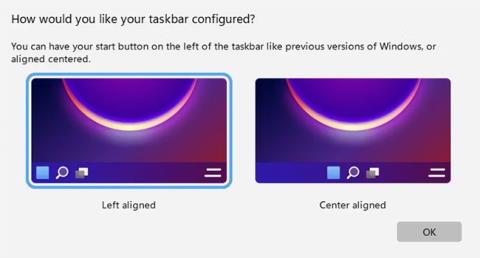Kako namestiti ikone emoji na Chromebook
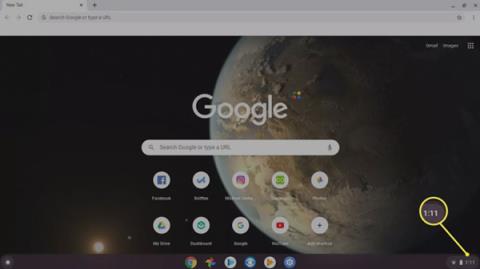
Chromebooki imajo vgrajeno podporo za vnos emojijev. Tukaj je opisano, kako pridobite emodžije v Chromebooku s tipkovnico za emodžije za Chrome OS.
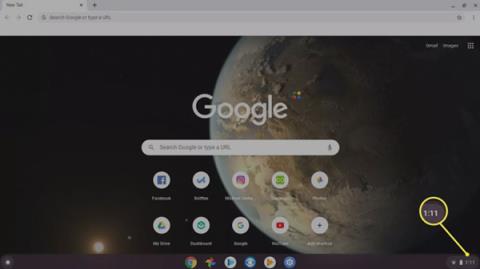
Vsi imajo radi emojije. Pomagajo izraziti čustva in besedilnim pogovorom dodajo kontekst. Chromebooki imajo vgrajeno podporo za vnos emojijev. Tukaj je opisano, kako pridobite emodžije v Chromebooku s tipkovnico za emodžije za Chrome OS.
Kako uporabljati emojije v Chromebooku
Če želite uporabljati tipkovnico emoji v Chromebooku, morate najprej omogočiti možnosti tipkanja v sistemu Chrome OS:
Izberite čas v spodnjem desnem kotu zaslona.
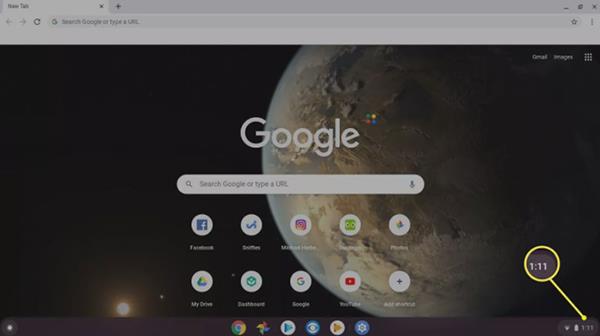
Izberite čas na dnu zaslona
V pojavnem oknu izberite Nastavitve , da odprete nastavitve Chromebooka.
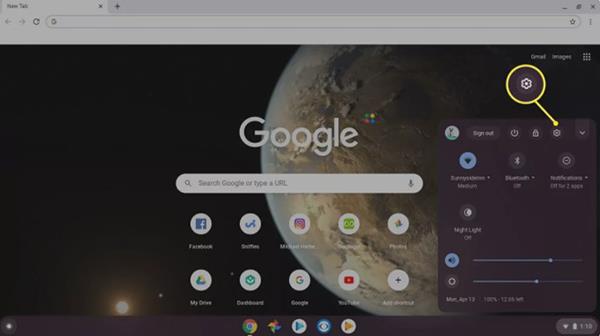
Izberite ikono nastavitev
Pomaknite se na dno strani z nastavitvami in izberite Napredno .
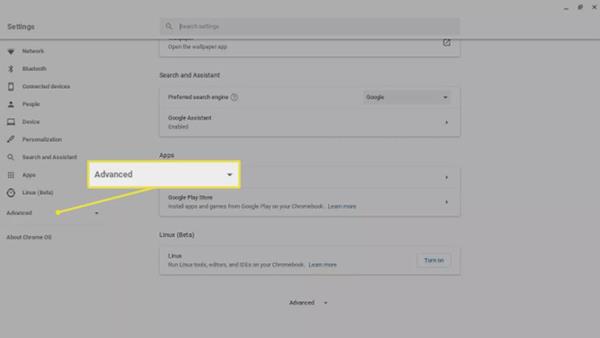
Izberite Napredno
Ponovno se pomaknite navzdol po strani in izberite Jeziki in vnos .
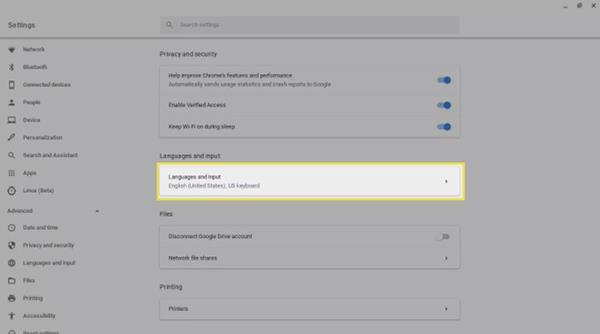
Izberite Jeziki in vnos
Ponovno se pomaknite navzdol po strani in izberite preklopno stikalo poleg možnosti Prikaži možnosti vnosa na polici , da aktivirate.
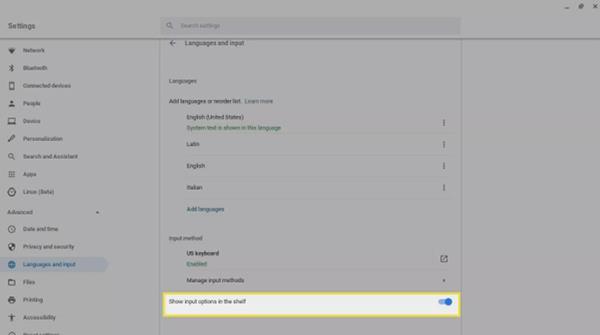
Preklopite, da vklopite ali izklopite možnost Prikaži možnosti vnosa na polici
Zaprite nastavitve in izberite ZDA v razdelku prikaza možnosti vnosa.
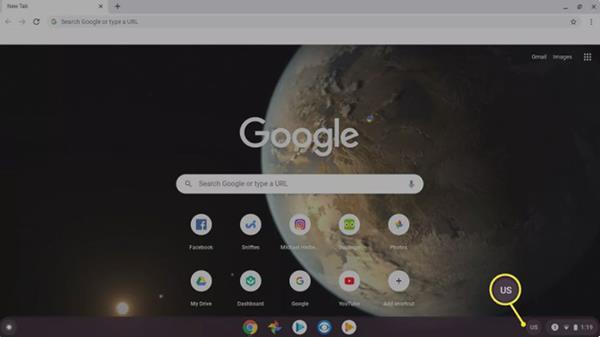
Izberite US
Izberite ikono smeška , da prikažete tipkovnico emoji.
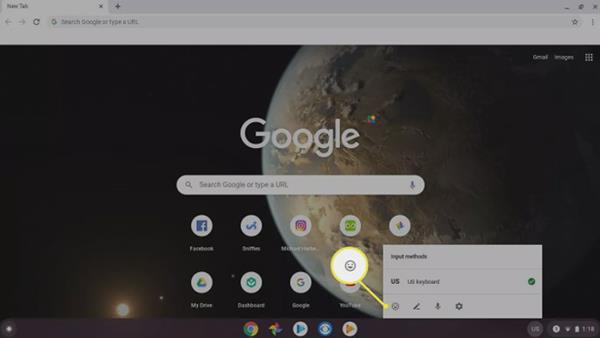
Izberite ikono smeška
Zdaj lahko izbirate med stotinami vgrajenih emojijev. Tapnite ikone v spodnji vrstici, da brskate po različnih kategorijah, nato izberite emoji v spodnjem desnem kotu, da minimizirate tipkovnico emoji, ko jo nehate uporabljati.
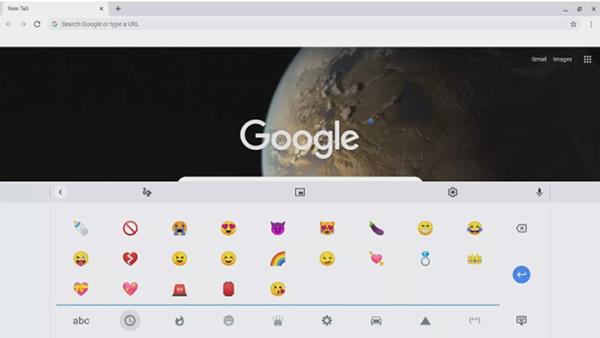
Tipkovnica emoji v sistemu ChromeOS
Kako uporabljati virtualno tipkovnico na zaslonu
Za dostop do čustvenih simbolov v Chromebooku lahko uporabite tudi navidezno tipkovnico:
Izberite čas v spodnjem desnem kotu zaslona.
V pojavnem oknu izberite Nastavitve , da odprete nastavitve Chromebooka.
Pomaknite se na dno strani z nastavitvami in izberite Napredno .
Pomaknite se navzdol in v razdelku Dostopnost izberite Upravljanje funkcij dostopnosti .
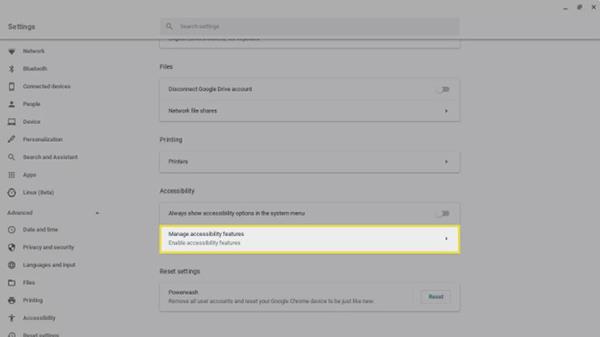
Izberite Upravljanje funkcij dostopnosti
Pomaknite se navzdol do razdelka Tipkovnica in vnos besedila in izberite preklopno stikalo poleg možnosti Omogoči zaslonsko tipkovnico .
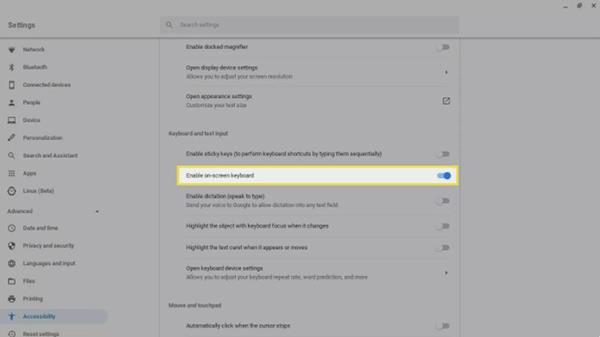
Izberite Omogoči zaslonsko tipkovnico
Zaprite nastavitve in izberite ikono tipkovnice v razdelku za prikaz tipkovnice.
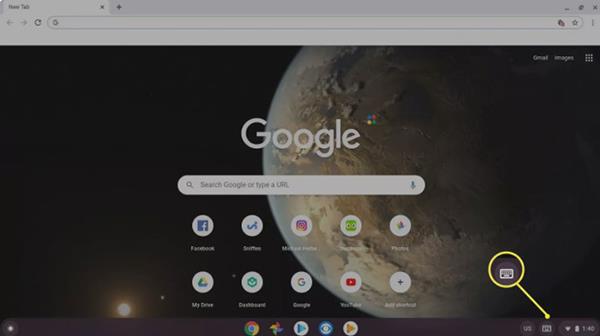
Izberite ikono tipkovnice
Izberite ikono smeška v spodnji vrstici, da preklopite na tipkovnico emoji.
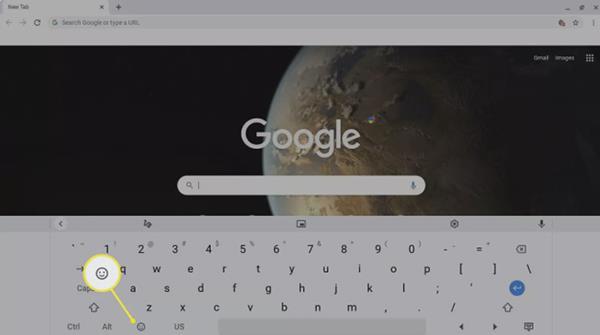
Izberite ikono smeška
Tipkovnico emoji za Chrome lahko prenesete tudi kot razširitev za Chrome. Spletna različica vključuje še več emojijev, funkcija iskanja pa olajša iskanje pravega emojija za čustvo, ki ga želite prenesti.
Chromebooki imajo vgrajeno podporo za vnos emojijev. Tukaj je opisano, kako pridobite emodžije v Chromebooku s tipkovnico za emodžije za Chrome OS.
Izposodite si nekaj navdiha pri operacijskem sistemu Google Chrome OS in popolnoma spremenite izkušnjo zagona in opravilne vrstice sistema Windows.
S funkcijami za pretvorbo govora v besedilo v realnem času, ki so danes vgrajene v številne aplikacije za vnos, imate hiter, preprost in hkrati izjemno natančen način vnosa.
Na Tor se lahko povežejo tako računalniki kot pametni telefoni. Najboljši način za dostop do Tor iz vašega pametnega telefona je prek Orbota, uradne aplikacije projekta.
oogle pusti tudi zgodovino iskanja, za katero včasih ne želite, da jo nekdo, ki si izposodi vaš telefon, vidi v tej iskalni aplikaciji Google. Kako izbrisati zgodovino iskanja v Googlu, lahko sledite spodnjim korakom v tem članku.
Spodaj so najboljše lažne aplikacije GPS v sistemu Android. Vse je brezplačno in ne zahteva rootanja telefona ali tablice.
Letos Android Q obljublja, da bo prinesel vrsto novih funkcij in sprememb operacijskega sistema Android. Oglejmo si pričakovani datum izdaje Androida Q in ustreznih naprav v naslednjem članku!
Varnost in zasebnost vse bolj postajata glavni skrbi za uporabnike pametnih telefonov na splošno.
Z načinom »Ne moti« sistema Chrome OS lahko takoj utišate nadležna obvestila za bolj osredotočen delovni prostor.
Ali veste, kako vklopiti igralni način za optimizacijo delovanja iger na vašem telefonu? Če ne, ga raziščimo zdaj.
Če želite, lahko z aplikacijo Designer Tools nastavite tudi prosojna ozadja za celoten telefonski sistem Android, vključno z vmesnikom aplikacije in vmesnikom sistemskih nastavitev.
Predstavlja se vedno več modelov telefonov 5G, od dizajnov, tipov do segmentov. V tem članku takoj raziščimo modele telefonov 5G, ki bodo predstavljeni novembra letos.